Corrigir erro de dispositivo AHCI Port0 em computador Windows
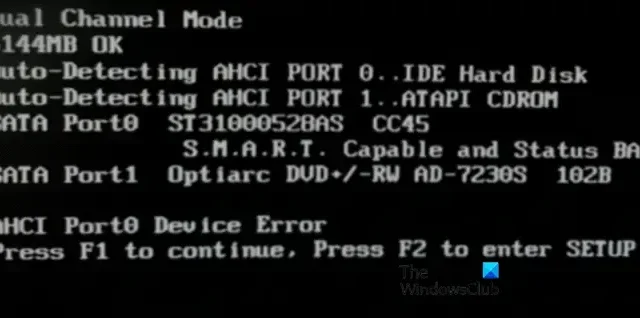
Se, toda vez que você ligar o computador, aparecer uma mensagem de erro na tela dizendo AHCI Port0 Device Error, pressione F1 para continuar, pressione F2 para entrar no SETUP , então esta postagem irá ajudá-lo a resolver o problema.
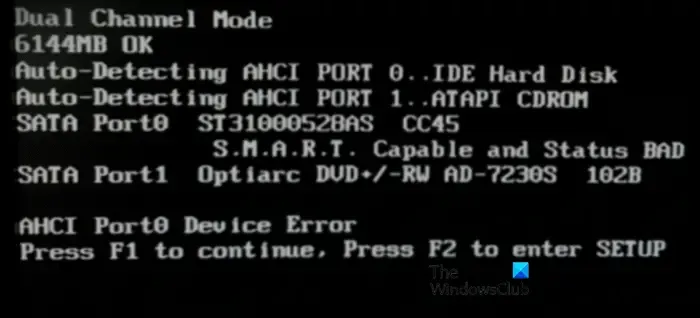
Qual é o erro do dispositivo AHCI Port0?
O erro do dispositivo AHCI é gerado no BIOS. A SMART detectou que seu disco rígido na porta 0 está com defeito e a unidade pode ou não estar acessível. Seu disco rígido pode falhar a qualquer momento. Se você estiver usando um desktop, tente alterar a porta onde o disco rígido está conectado. Se você ainda encontrar o problema, isso pode ser devido ao próprio disco rígido. Você pode solucionar o problema executando o utilitário Check Disk, desativando o disco rígido com falha e verificando a porta.
Corrigir erro de dispositivo AHCI Port0 em computador Windows
Este erro de dispositivo AHCI Port0 geralmente não ocorre devido a uma falha do sistema operacional; em vez disso, ocorre quando o computador detecta um problema com o disco rígido na porta 0 ou corrupção do driver, arquivos ausentes, etc.
- Verifique a conectividade física
- Execute a verificação de disco
- Redefinir as configurações do BIOS
- Verifique a integridade do seu disco rígido usando uma ferramenta de terceiros
- Substitua o disco rígido.
Para começar, pressione F1 ao ver esta tela de erro para ir para sua área de trabalho. Uma vez aqui, por segurança, faça backup de seus arquivos em um disco rígido externo.
1] Verifique a conectividade física
Em primeiro lugar, devemos reiniciar o computador. Às vezes, ao fazer isso, esses problemas são resolvidos. Se reiniciar o computador não resolver o problema, certifique-se de que todos os cabos que conectam o dispositivo de armazenamento à porta 0 estejam firmemente conectados. Se você tiver um cabo SATA sobressalente, use-o, pois isso pode ajudar a resolver esse problema.
2] Execute a verificação de disco
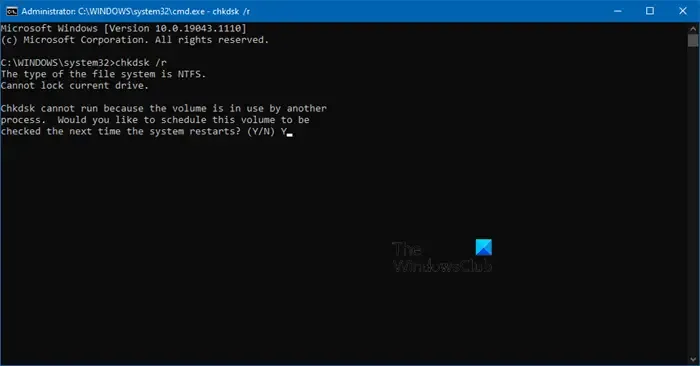
Você pode usar esta solução se o seu computador inicializar normalmente após mostrar um erro. Check Disk (CHKDSK) é uma ferramenta integrada do Windows para detectar e corrigir corrupção de disco. Esta solução pode ajudar a resolver o referido erro.
- Pressione a tecla Windows e digite Prompt de Comando na barra de pesquisa.
- No lado direito da janela, selecione Executar como administrador.
- Agora clique em Sim no prompt do Controle de conta de usuário (UAC).
- Digite o seguinte comando no prompt de comando.
chkdsk /r
- Pressione o botão Y quando for solicitado para confirmar a digitalização e pressione o botão Enter.
- Assim que a verificação do Windows for concluída, ela os repara automaticamente.
- Finalmente, reinicie o computador para ver o efeito.
Esperançosamente, seu problema será resolvido agora.
3] Redefinir as configurações do BIOS
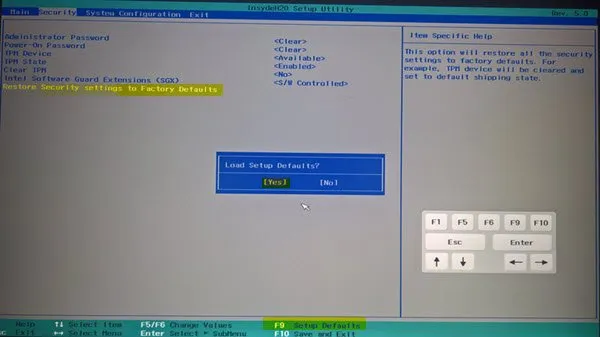
Podemos redefinir as configurações do BIOS para resolver seus problemas devido à configuração incorreta do firmware do BIOS. Em nosso cenário, resolveremos o referido erro restaurando o BIOS para o padrão. Siga as etapas prescritas para restaurar o BIOS ao padrão.
- Desligue o computador e ligue-o.
- Inicialize no BIOS .
- Agora, vá em frente e reinicie seu BIOS .
Esperançosamente, seu problema será resolvido.
4] Verifique a integridade do seu disco rígido usando uma ferramenta de terceiros
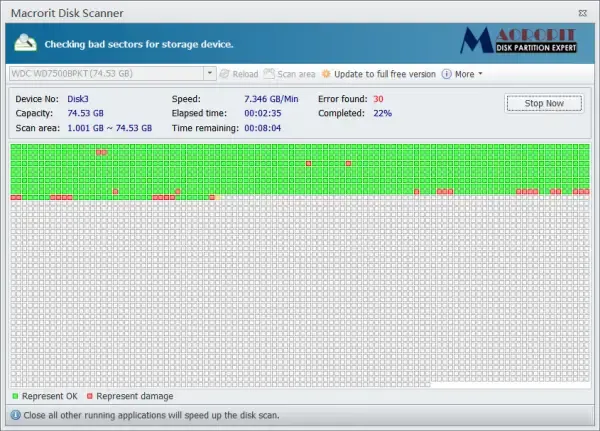
Existem vários softwares de verificação de erros de disco de terceiros que você pode usar para verificar a integridade do seu disco rígido. Embora o comando mencionado anteriormente, Check Disk, possa informar a integridade da sua unidade, essas ferramentas podem transmitir detalhadamente o status da integridade do disco rígido.
Você pode usar utilitários gratuitos, como o utilitário de disco rígido HD Tune , Macrorit Disk Scanner ou EaseUS Partition Master Free para verificar o status do seu dispositivo. Essas ferramentas podem medir o desempenho da unidade, erros durante a verificação, status de integridade e muito mais.
5] Substitua o disco rígido
Se você não conseguir resolver o referido erro usando a solução acima, substituir o dispositivo de armazenamento será a melhor opção. Mas antes de substituir o dispositivo de armazenamento, devemos conectá-lo a uma porta diferente. Se tudo estiver bem, não há necessidade de fazer nada. Mas se isso não resolver o problema, devemos substituir o dispositivo de armazenamento.
O que devo fazer se o erro do dispositivo AHCI Port0 persistir?
Se nenhuma das soluções acima funcionar, considere substituir o disco rígido. As unidades de estado sólido (SSDs) normalmente têm uma vida útil de 7 a 10 anos, enquanto as unidades de disco rígido não duram mais de 5 a 7 anos, e as primeiras oferecem desempenho significativamente melhor. Portanto, você deve obter uma unidade SSD, restaurar os backups e desfrutar de um desempenho muito mais suave.



Deixe um comentário